使用平台多语言
此功能用于维护多语言信息。目前可维护中文、英文和日文三种语言。
- 菜单路径:开发管理 > 多语言管理 > 平台多语言
- 菜单层级:平台级/租户级
平台多语言列表
点击平台多语言菜单即可进入到平台多语言界面
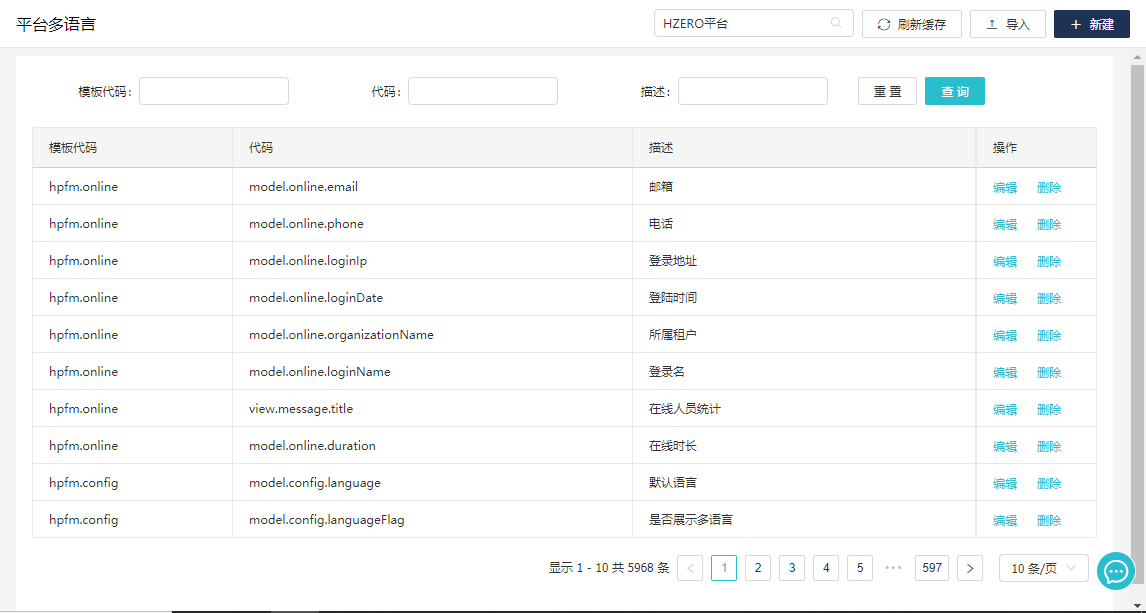
列表字段:
- 模板代码:同一模板代码下可维护多个多语言代码。
- 代码:同一个代码可维护多个语言。同一模板代码同一语言代码唯一。
- 描述:多语言代码的描述信息,默认展示当前系统语言对应的描述,例如当前平台语言是中文,则展示中文描述。
- 操作:可编辑和删除对应多语言信息。
查询平台多语言

查询字段:
- 租户:在平台多语言标题右边点击租户LOV选择租户。可筛选对应租户下多语言信息(租户级默认查询当前租户下的数据)。
- 模板代码:同一模板代码下可维护多个多语言代码。支持模糊查询。
- 代码:同一个代码可维护多个语言。同一模板代码同一语言代码唯一。支持模糊查询。
- 描述:多语言代码的描述信息。支持模糊查询。
点击 按钮可根据查询字段筛选出对应信息。
按钮可根据查询字段筛选出对应信息。
点击 按钮重置查询条件。
按钮重置查询条件。
新建平台多语言
1、点击 按钮,进入新建页面。
按钮,进入新建页面。
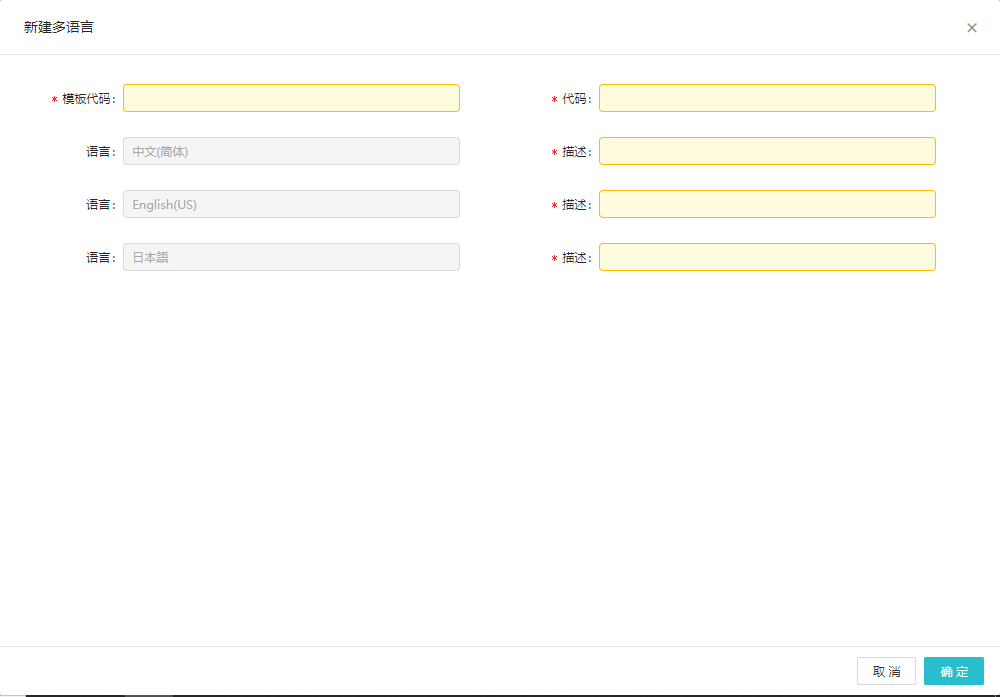
必输字段:
- 模板代码:同一模板代码下可维护多个多语言代码。
- 代码:同一个代码可维护多个语言。同一模板代码同一语言代码唯一。
- 语言:获取语言维护功能下维护的语言信息,在新建平台多语言时支持一次性维护多种语言的描述信息。
- 描述:多语言代码的描述信息。
2、输入字段后点击  按钮完成新建。
按钮完成新建。
修改平台多语言
- 在操作列点击编辑按钮,进入编辑界面。
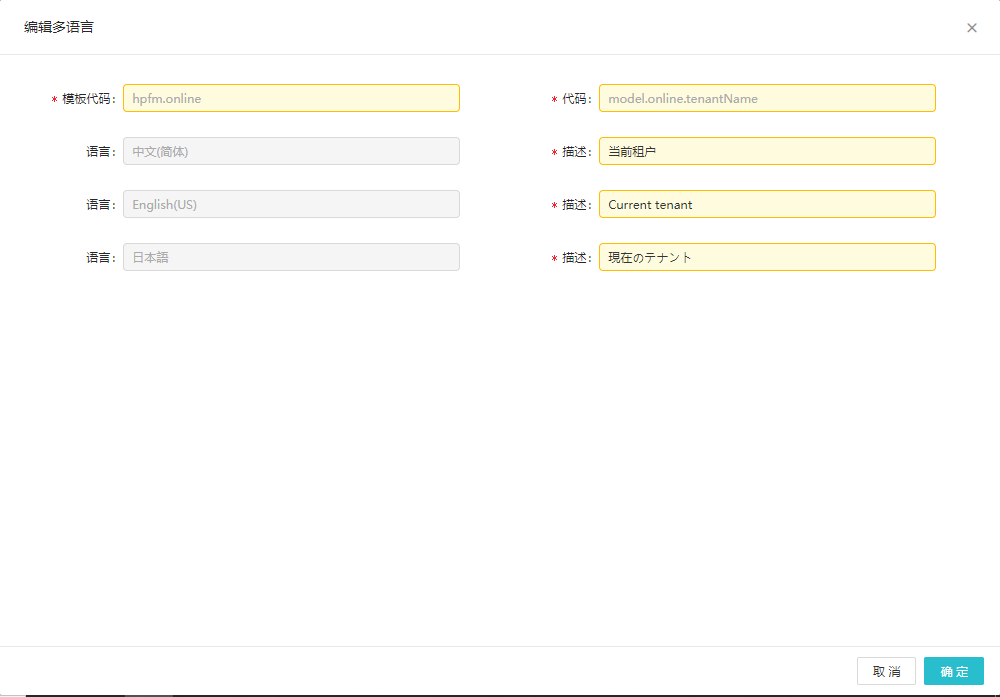
-
修改对应语言的描述信息。
-
点击
 按钮完成修改。
按钮完成修改。
删除平台多语言
- 在列表操作列点击删除按钮。

- 删除提示中点击
 完成删除。
完成删除。
刷新缓存
点击平台多语言标题右方的刷新缓存按钮可获取当前最新的数据

导入
平台多语言提供导入功能,可批量导入多语言数据,目前支持EXCEL、CSV格式导入。
- 点击标题栏右方的
导入按钮,进入导入页面。

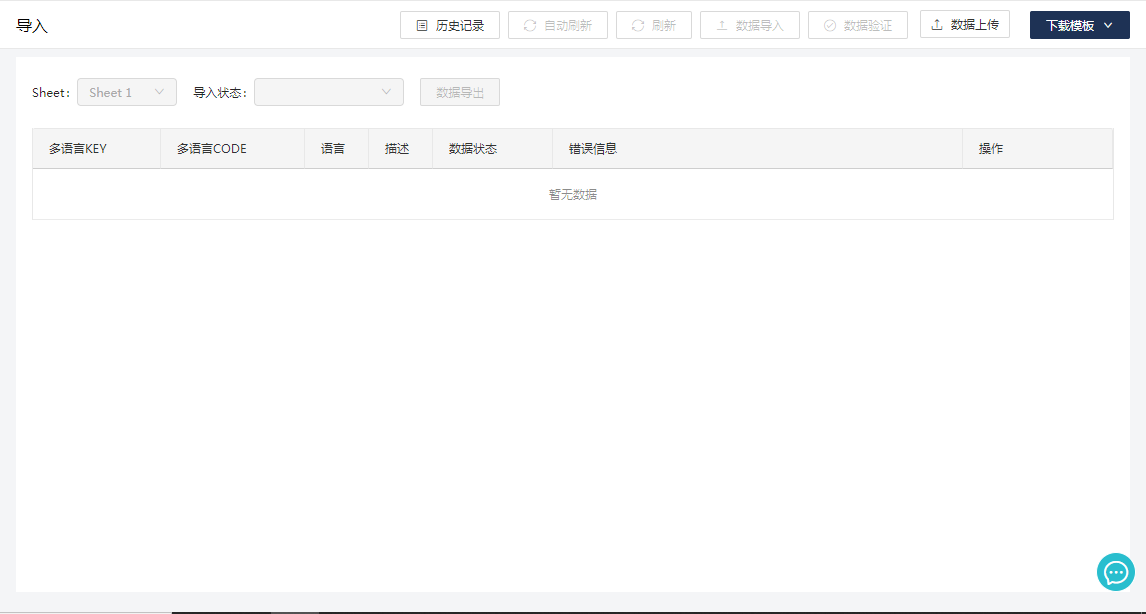
- 第一次使用,先点击右上角的
下载模板按钮,在下拉列表可选择EXCEL或者CSV文件模板,若已有文件,则跳转到第四步。
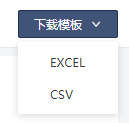 3. 下载模板,填入多语言数据,其中
3. 下载模板,填入多语言数据,其中多语言KEY为模板代码,多语言CODE为代码,语言为zh_CN、en_US、ja_JP,描述为对应多语言的描述。
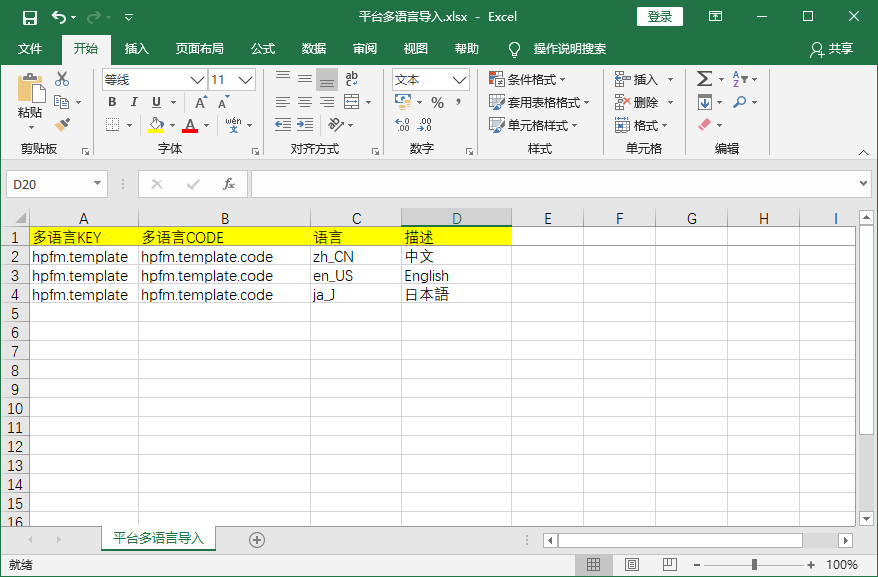
-
上传文件,点击
 按钮上传模板文件。
按钮上传模板文件。 -
刷新上传状态,点击
 按钮可刷新当前上传的状态与已上传的数据会回显在下方表格中。
按钮可刷新当前上传的状态与已上传的数据会回显在下方表格中。
点击 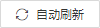 按钮实现自动刷新状态。
按钮实现自动刷新状态。
点击  按钮关闭自动刷新。
按钮关闭自动刷新。
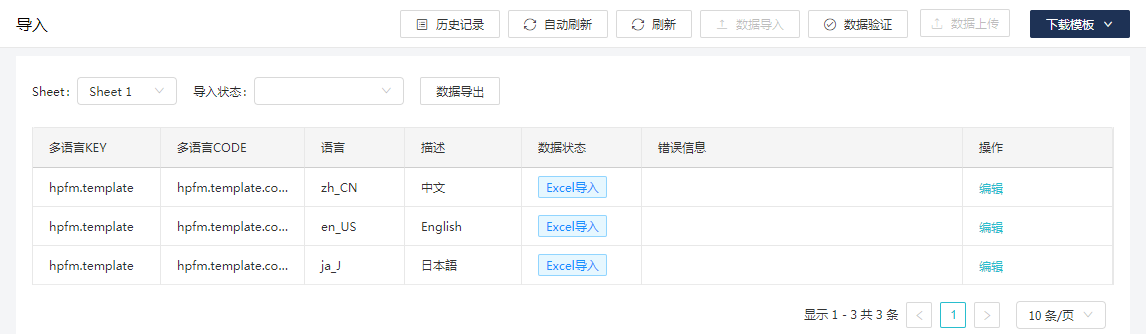
- 数据校验,数据上传完成成功后,点击
 按钮校验当前上传的数据是否合法,若表格列
按钮校验当前上传的数据是否合法,若表格列数据状态未更新,则再次点击点击 按钮即可。
按钮即可。

- 修改数据,在右侧操作栏点击
 按钮可直接修改某一行的数据。
按钮可直接修改某一行的数据。
点击  按钮保存本次修改,点击
按钮保存本次修改,点击 取消后在弹出框点击确定可取消本次修改。
修改完之后再次点击点击  按钮校验修改后的数据是否合法。
按钮校验修改后的数据是否合法。

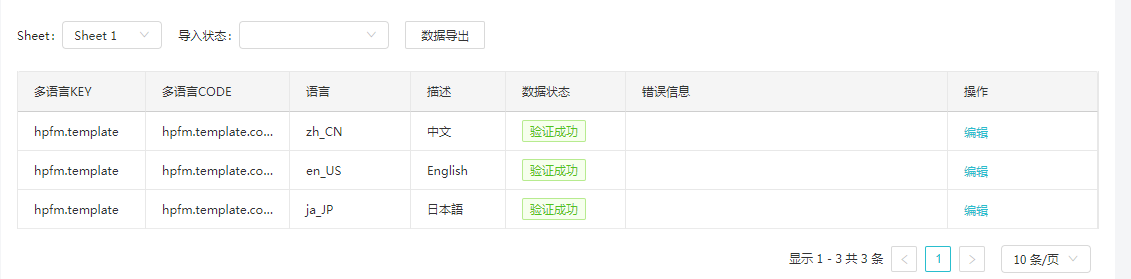
- 导入数据,数据验证完成之后,点击
 按钮可将验证成功的数据导入。
按钮可将验证成功的数据导入。
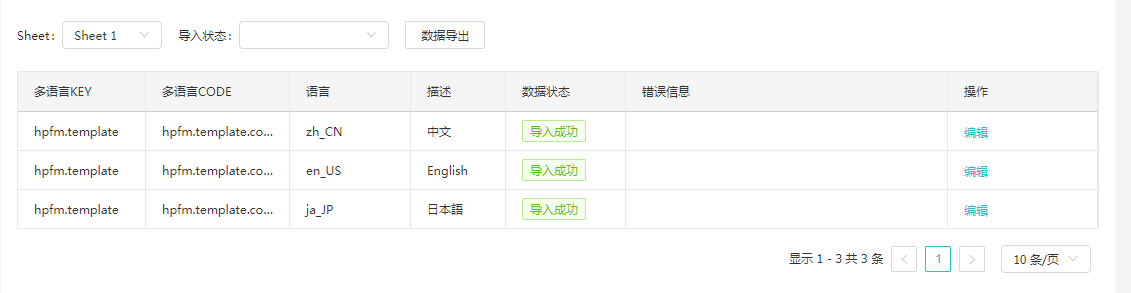
导入历史
每次上传数据都会创建一条历史记录,点击  按钮可展开右侧抽屉显示导入历史记录。
按钮可展开右侧抽屉显示导入历史记录。
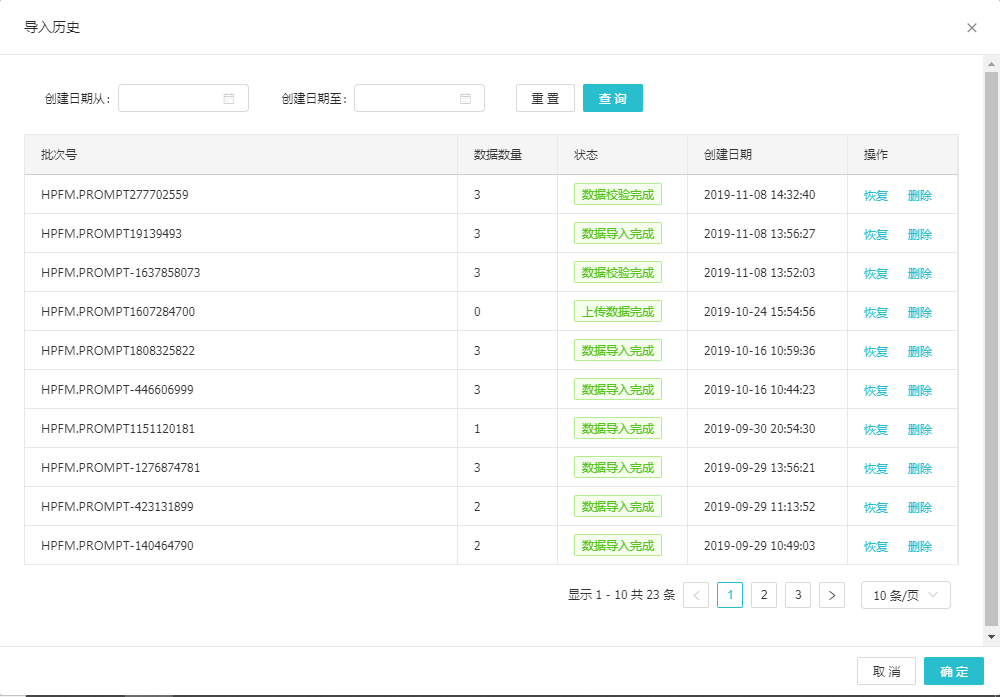
列表字段:
- 批次号:系统自动生成的批次号;
- 数据数量:该次上传数据的行数;
- 状态:该次上传数据时最后的状态;
- 创建时间:该次上传开始时间;
- 操作:包含
恢复以及删除;
-
查询历史记录,目前支持以
创建时间从创建时间至为条件查询 -
点击
恢复按钮,可将某次上传最后的状态还原,如图
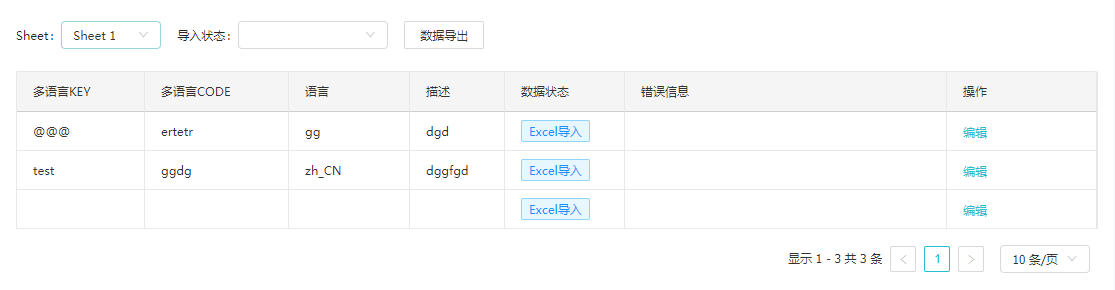
- 点击
删除按钮,可删除单次历史记录。
导入查询
数据导入提供查询功能,可查询本次上传的数据。
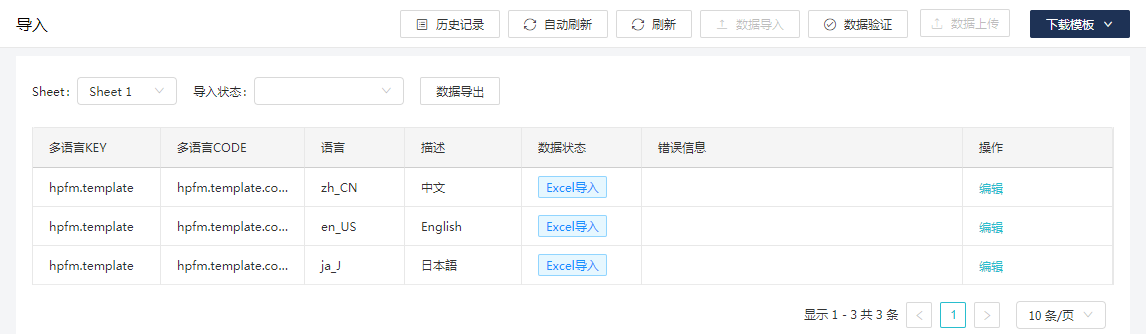
列表字段:
- 多语言KEY:对应模板代码。
- 多语言CODE:对应代码。
- 语言:多语言,支持
zh_CN,en_US,ja_JP。 - 描述:多语言的描述。
- 数据状态:有
Excel导入,数据异常,验证成功,验证失败,导入成功,导入失败。 - 错误信息:本次导入过程中出现的报错信息。
- 操作:
编辑按钮,可修改上传的数据。

查询字段:
- Sheet:sheet页,可在下拉列表选择某个sheet页
- 导入状态:下拉列表选择导入状态,支持
Excel导入,数据异常,验证成功,验证失败,导入成功,导入失败
-
点击展开查询字段下拉列表,选择一个条件后自动执行查询。
-
点击右侧
数据导出可将查询结果导出EXCEL。